Tabla de contenidos
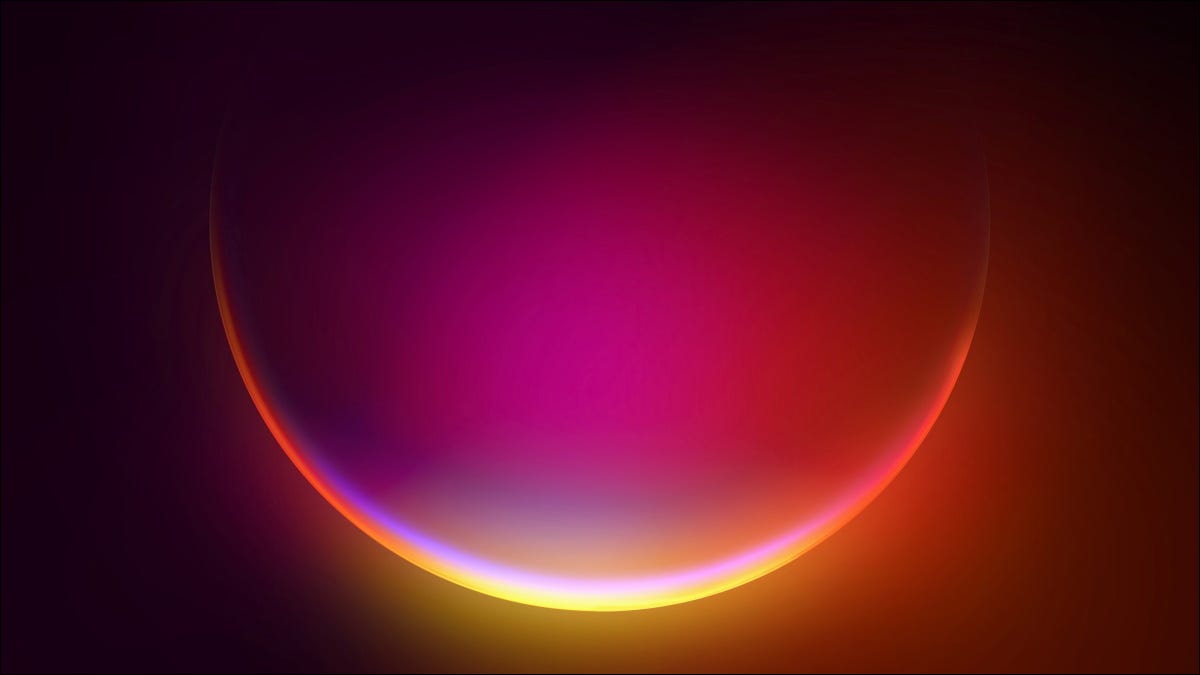
Windows 11 viene con Microsoft Edge, y Microsoft realmente no quiere que uses Google Chrome, Mozilla Firefox o cualquier otra cosa como tu navegador web predeterminado. Claro, aún puede cambiar su navegador predeterminado, si desea pasar por algunos obstáculos adicionales.
Microsoft podría cambiar esto, pero …
Claro, Microsoft puede cambiar este proceso y hacerlo más fácil, pero es posible que Microsoft no lo cambie, o puede que sea necesario protestar seriamente antes de que Microsoft cambie de rumbo.
Por lo tanto, en caso de que aún no haya practicado la Vista previa interna de Windows 11 , le mostraremos cómo funciona. Esto está actualizado a partir de Insider Build 22000.100 , que se lanzó el 22 de julio de 2021.
Cómo cambiar su navegador predeterminado en Windows 11
En Windows 11, como en Windows 10, los navegadores web no pueden cambiar su navegador predeterminado por usted. Tienes que ir a la nueva aplicación de Configuración y hacerlo tú mismo.
Pero, en Windows 10, cambiar su navegador predeterminado solo requiere unos pocos clics . En Windows 11, se necesitan bastantes clics más.
Para cambiar su navegador predeterminado, diríjase a Configuración> Aplicaciones> Aplicaciones predeterminadas. (Al igual que en Windows 10, puede presionar Windows + i para abrir la ventana Configuración). Deberá encontrar su navegador web preferido en la lista «Establecer valores predeterminados para aplicaciones» aquí. Haz clic o tócalo para continuar.
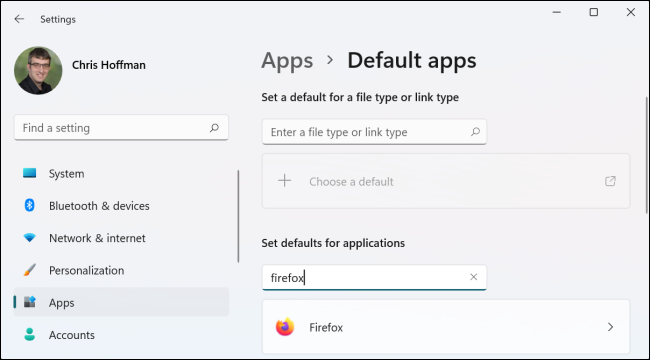
Después de hacerlo, verá una larga lista de tipos de archivos y protocolos que admite el navegador, la mayoría de los cuales ya estarán asociados con Microsoft Edge. Esta lista incluye HTM, HTML, PDF, SHTML, SVG, WEBP, XHT, XHTML, HTTP, HTTPS y MAILTO.
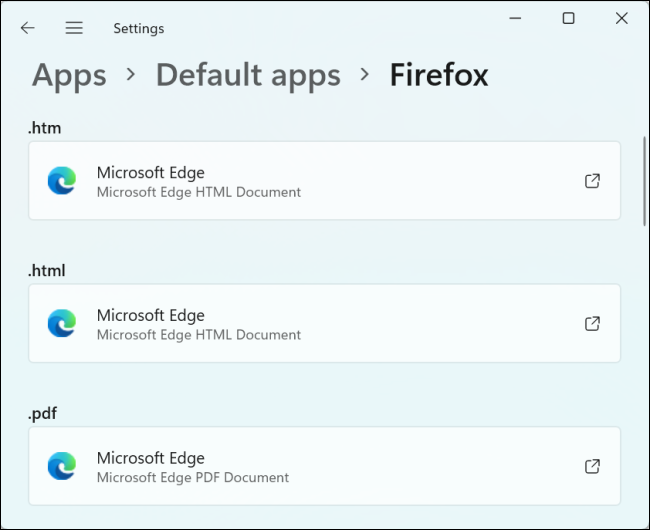
Debe hacer clic en cada una de estas opciones, seleccionar su navegador web preferido y hacer clic en «Aceptar».
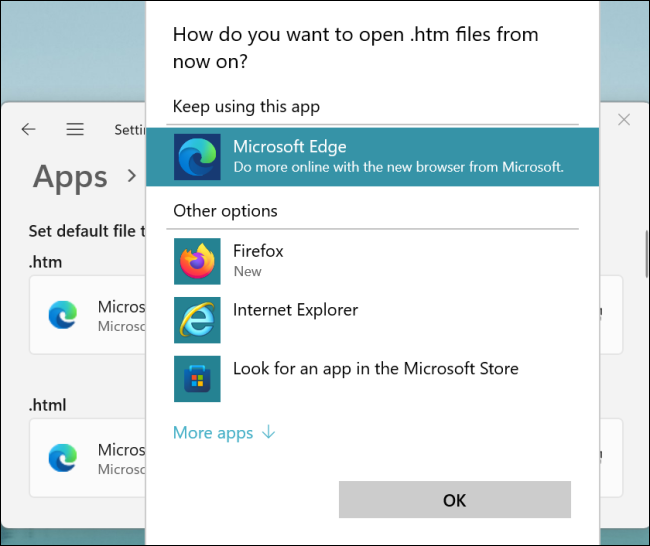
Cuando haga clic en muchos de estos enlaces, Windows 11 le suplicará que consulte primero Edge. Deberá hacer clic en «Cambiar de todos modos» para continuar.
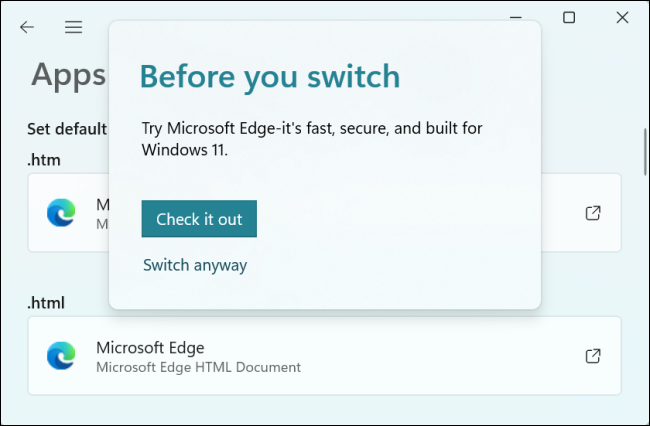
Después de todos estos clics, tendrá un nuevo navegador web predeterminado. Esperamos que no quiera deshacer ese cambio, ¡ya que eso requerirá bastantes clics más!
«Es solo una versión beta»
Algunas personas dirán que estamos siendo demasiado críticos. Después de todo, esto es solo una versión beta. ¡Microsoft podría arreglar esto antes del lanzamiento final!
Pero Microsoft no ha dicho si se trata de un problema que se solucionará. Los navegadores web son un gran negocio y un cambio que dificulta que las personas seleccionen un navegador diferente alentará a más personas a usar Edge y ayudará a aumentar las ganancias de Microsoft.
Después de todo, Microsoft ya no respeta la elección de su navegador web predeterminado en muchas situaciones. Eche un vistazo al widget «Noticias e intereses» de Windows 10 , también conocido como widget del tiempo. Utiliza Microsoft Edge pase lo que pase.
Edge es realmente bueno ahora
Con suerte, Microsoft verá la luz y hará que esto sea más fácil de usar antes del lanzamiento. Edge ya es un navegador bastante bueno ahora que Microsoft comparte la mayor parte del código subyacente con Google Chrome .
Microsoft Edge debería intentar tener éxito por sus propios méritos, no porque sea realmente molesto cambiar y Windows a menudo ignora su elección predeterminada de todos modos.


